Nếu bạn là một chuyên gia CNTT, thì bạn biết rằng Disco Elysium có thể là một vấn đề thực sự khó giải quyết khi xảy ra sự cố và treo máy.
Có một vài điều bạn có thể làm để thử và khắc phục sự cố, nhưng tốt nhất là bạn nên để nguyên như vậy và hy vọng rằng các nhà phát triển sẽ phát hành một bản vá.
Trong thời gian chờ đợi, sau đây là một số mẹo giúp bạn giải quyết vấn đề:
mở khóa vân tay từ xa
- Đảm bảo PC của bạn đáp ứng các yêu cầu tối thiểu cho trò chơi.
- Cập nhật trình điều khiển và hệ điều hành của bạn.
- Kiểm tra mọi tệp bị hỏng hoặc bị thiếu.
- Hãy thử chạy trò chơi ở chế độ tương thích.
Nếu không có mẹo nào trong số này hữu ích, thì bạn có thể phải đợi bản vá từ các nhà phát triển. Trong thời gian chờ đợi, bạn có thể thử tìm giải pháp thay thế trên internet.
Trong thể loại trò chơi điện tử nhập vai, Disco Elysium đã thu hút được một lượng lớn người hâm mộ. Tuy nhiên, một số người chơi đang gặp sự cố tương thích và không thể chơi trò chơi. Chúng tôi đã thảo luận các giải pháp khả thi cho vấn đề trong bài đăng này. Bài đăng này là dành cho bạn nếu Disco Elysium giữ đóng băng hoặc đóng băng trên máy tính Windows của bạn.

Disco Elysium liên tục gặp sự cố hoặc đóng băng trên PC
Nếu Disco Elysium liên tục bị đơ hoặc đóng băng, vui lòng cập nhật máy tính Windows 11/10 của bạn, trước tiên hãy kiểm tra xem phần cứng của bạn có đáp ứng yêu cầu hệ thống của trò chơi hay không. Sau đó, hãy xem các giải pháp được đề cập dưới đây:
- Khởi động lại máy tính của bạn
- Ngắt kết nối thiết bị được kết nối
- Cập nhật trình điều khiển đồ họa của bạn
- Vô hiệu hóa các ứng dụng không cần thiết
- Xác minh tính toàn vẹn của trò chơi
- ngừng ép xung
- Cài đặt lại trò chơi
Bắt đầu từ quyết định đầu tiên.
1] Khởi động lại máy tính của bạn
Đảm bảo khởi động lại máy tính và trò chơi của bạn trước khi thử bất kỳ bản sửa lỗi phức tạp nào. Khởi động lại có thể giúp bạn giải quyết vấn đề này vì nó có thể là tạm thời. Vì vậy, hãy khởi động lại máy tính của bạn trước khi khởi chạy trò chơi để xem sự cố có còn hay không. Nếu điều này không thành công, hãy thử các giải pháp được đề cập bên dưới.
2] Vô hiệu hóa các thiết bị được kết nối
Các thiết bị được kết nối của bạn, đặc biệt là bảng điều khiển trò chơi, thường chạy phần mềm của bên thứ ba. Các chương trình có thể không phải lúc nào cũng tương thích với trò chơi của bạn, khiến trò chơi không thể hoạt động bình thường. Nếu bạn có nhiều thiết bị được kết nối với máy tính của mình, hãy xem xét việc tắt một số thiết bị trong số đó để xem điều đó có giải quyết được sự cố của bạn không.
thay thế thông tin bảo mật tài khoản microsoft
3] Cập nhật trình điều khiển đồ họa của bạn
Nếu bạn đã cập nhật trình điều khiển đồ họa, bạn có thể chắc chắn rằng hầu hết các trò chơi sẽ chạy trơn tru trên hệ thống của mình. Tuy nhiên, nếu nó đã lỗi thời, đây có thể là lý do khiến bạn gặp sự cố khi chơi trò chơi và bạn cần cập nhật nó. Đây là cách để làm như vậy:
- Sử dụng phần mềm cập nhật driver miễn phí
- Truy cập trang web của nhà sản xuất và tải xuống trình điều khiển
- Cài đặt trình điều khiển và cập nhật tùy chọn.
- Cập nhật trình điều khiển GPU từ Trình quản lý thiết bị.
Sau khi cập nhật trình điều khiển, hãy kiểm tra xem sự cố có còn không.
4] Vô hiệu hóa các ứng dụng không cần thiết
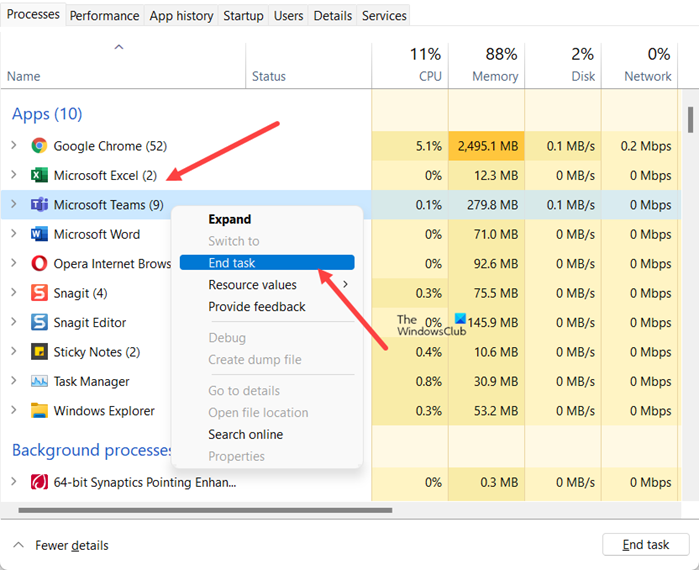
Trò chơi của bạn sẽ gặp sự cố về hiệu suất nếu không thể truy cập RAM. Bộ xử lý và các tài nguyên khác mà nó yêu cầu. Do đó, trước khi chơi game trên PC, bạn nên đóng các ứng dụng nền chiếm nhiều bộ nhớ. Bạn có thể làm theo các bước bên dưới để tắt các ứng dụng không mong muốn:
- Nhấn Ctrl+Shift+Esc để mở Trình quản lý tác vụ.
- Tìm các chương trình có thể can thiệp vào trò chơi tiêu tốn nhiều tài nguyên của bạn, nhấp chuột phải vào chúng và nhấp vào 'Kết thúc tác vụ'.
Khởi chạy trò chơi và kiểm tra sự cố.
5] Xác minh tính toàn vẹn của trò chơi
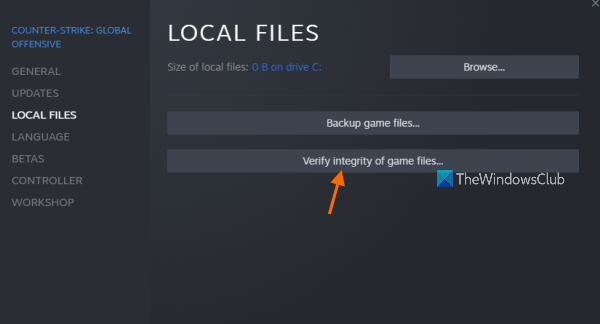
Khi các tệp trò chơi bị hỏng hoặc bị thiếu, trò chơi có thể bị treo hoặc sập. Bạn có thể làm theo các bước quy định để sửa các tệp trò chơi bị hỏng và bị thiếu để khắc phục sự cố:
- Mở Steam, sau đó vào thư viện.
- Nhấp chuột phải vào trò chơi và chọn Thuộc tính.
- Nhấn Xác minh tính toàn vẹn của các tệp trò chơi trên tab Tệp cục bộ.
Quá trình này có thể mất chút thời gian nhưng sau khi hoàn tất, hãy khởi chạy trò chơi và kiểm tra các sự cố. Lý tưởng nhất là bạn sẽ không gặp phải vấn đề nói trên, nhưng nếu bạn gặp phải vấn đề này, hãy xem giải pháp tiếp theo.
6] Dừng ép xung
Có khả năng cao là trò chơi bị treo do ép xung. Giải pháp tốt nhất trong trường hợp này là tắt tính năng ép xung và khởi động lại trò chơi. Hy vọng rằng bạn sẽ không phải đối phó với tình huống tương tự hai lần sau đó. .
8] Cài đặt lại trò chơi
Theo báo cáo, các tệp hoặc cài đặt trò chơi có thể bị hỏng, vì vậy bạn nên gỡ cài đặt trò chơi rồi cài đặt lại để giải quyết vấn đề. Các bước dưới đây:
thủ thuật bảo trì windows 10
- Khởi chạy Steam và đi đến thư viện.
- Nhấp chuột phải vào Disco Elysium - Bản cắt cuối cùng và chọn Quản lý Tùy chọn.
- Bây giờ chọn nút 'Xóa'.
Cài đặt lại trò chơi và thế là xong, tận hưởng.
Đọc: Valorant gặp sự cố ở giữa trò chơi hoặc khi khởi chạy
Yêu cầu hệ thống để chạy Disco Elysium
Dưới đây là các yêu cầu hệ thống để chạy Disco Elysium.
tối thiểu
- BẠN: Windows 7 (64-bit)
- bộ vi xử lý: Intel Core 2 Duo
- Ký ức: RAM 2GB
- đồ họa: Card đồ họa tương thích DirectX 11 (tích hợp hoặc chuyên dụng, với bộ nhớ ít nhất 512 MB)
- DirectX: Phiên bản 11
- Kho: 20 GB dung lượng trống
khuyến khích
thiết lập mạng không dây windows 10
- BẠN: Windows 7/8/10 (64-bit)
- bộ vi xử lý: Intel Core i7 hoặc AMD 1800 tương đương
- Ký ức: RAM 8 GB
- đồ họa: NVIDIA Geforce 1060 hoặc tương đương
- DirectX: Phiên bản 11
- Kho: 20 GB dung lượng trống
Nếu PC của bạn đáp ứng các yêu cầu tối thiểu, trò chơi sẽ chạy trên đó, nhưng ở tốc độ khung hình và cài đặt đồ họa thấp hơn. Để chơi trò chơi ở cài đặt cao nhất, hãy đảm bảo rằng chúng đáp ứng các yêu cầu đề xuất.
Làm cách nào để sửa lỗi Disco Elysium?
Nếu Disco Elysium liên tục gặp sự cố hoặc đóng băng trên hệ thống của bạn, trước tiên hãy kiểm tra các yêu cầu hệ thống, sau đó thử các giải pháp được đề cập trong bài đăng này để khắc phục sự cố. Chúng tôi khuyên bạn nên đọc toàn bộ hướng dẫn khắc phục sự cố và bắt đầu với giải pháp đầu tiên. Hy vọng vấn đề của bạn được giải quyết càng sớm càng tốt.
Disco Elysium có phải là 64-bit không?
Có, Disco Elysium chạy trên máy 64-bit. Bạn có thể kiểm tra các yêu cầu hệ thống được đề cập trong bài đăng này để chơi trò chơi. Điều này sẽ không chỉ cho bạn biết bạn cần hệ điều hành nào để chạy trò chơi mà còn cho biết các yêu cầu phần cứng mà bạn phải có để chạy Disco Elysium.
Đọc thêm: Đội không bắt đầu, không phản hồi hoặc không hoạt động; Liên tục gặp sự cố trên PC.















